Camera Roll -kansion oletussijainnin muuttaminen tai palauttaminen Windows 10:ssä

Tämä opas näyttää, kuinka voit muuttaa tai palauttaa Camera Roll -kansion oletussijaintia Windows 10:ssä.

Ei ole liioittelua sanoa, että ohjaimet ovat osa Windowsin "sielua". Jokaisessa Windows-järjestelmään liitetyssä ja asennetussa laitteessa on oltava vastaava ohjain toimiakseen.
Ongelmana on, että Windows-tietokoneesi voi ajan myötä "jumittua" lukemattomien vanhojen ohjaimien sotkuun, jotka on asennettu kauan sitten ja joita ei enää tarvita. Ne eivät vain kuluta tallennustilaa, vaan voivat myös joskus aiheuttaa ongelmia tietokoneessasi.
Toki voit helposti poistaa minkä tahansa laiteohjaimen Windowsin sisäänrakennetuilla työkaluilla. Ongelmana on, että Windowsin laitehallinta näyttää vain tällä hetkellä liitetyt laitteet, eikä sillä ole mahdollisuutta tarkastella vanhoja tai piilotettuja ohjaimia. Tässä artikkelissa opimme kuinka pakottaa piilotetut ohjaimet "paljastamaan" sekä kuinka poistaa vanhat, käyttämättömät ohjaimet Windows 10:ssä.
Käytä grafiikka- ja ääniohjaimia varten DDU:ta
Näytönohjain on todella monimutkainen laite. Kun ostat uuden näytönohjaimen tai päivität vanhan, ohjainristiriitojen vuoksi saattaa ilmetä virheitä. (On mahdollista, että GPU ei toimi täysin tai se jumittuu helposti ja käynnistyy uudelleen).
Sinun tulee käyttää ilmaista Guru 3D -työkalua DDU (Display Driver Uninstaller) poistaaksesi vanhat näytönohjaimesi ajurit ennakoivasti kokonaan ennen päivittämistä uuteen, jotta yllä mainitut mahdolliset ongelmat voidaan välttää.
Kun olet ladannut ja purkanut DDU:n, sinun on avattava Windows 10 vikasietotilassa , avattava sitten tämä työkalu ja valittava pudotusvalikosta laitetyyppi, jolle haluat poistaa ohjaimen (GPU tai ääni). Napsauta seuraavaksi " Puhdista ja käynnistä uudelleen " poistaaksesi liittyvät ohjaimet kokonaan.

Palaa Windows 10:een normaalitilassa. Nyt voit asentaa uudet GPU- tai ääniohjaimet ilman pelkoa konflikteista tai järjestelmän vanhojen ohjaimien aiheuttamista häiriöistä.
Force näyttää vanhat ohjaimet.
Ennen kuin poistamme vanhoja ohjaimia, meidän on pakotettava ne "näyttämään alkuperäinen muotonsa" tietyssä luettelossa.
Voit tehdä tämän painamalla ensin Win + X -näppäinyhdistelmää ja valitsemalla " Command Prompt (Admin) " näkyviin tulevasta vaihtoehtoluettelosta.
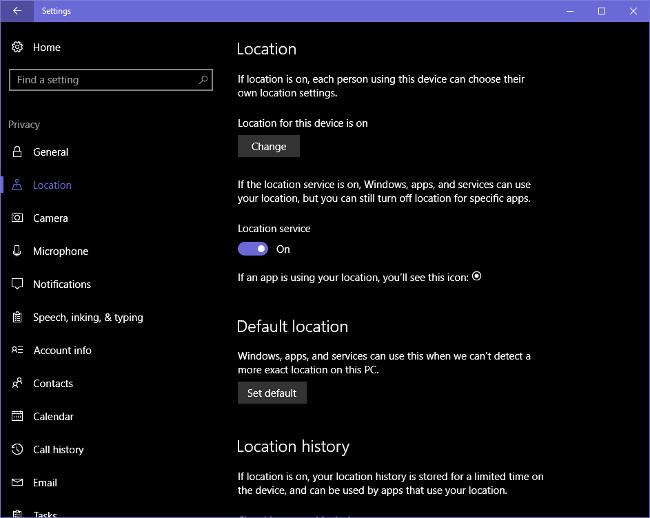
Kirjoita seuraava komento ja paina Enter-painiketta suorittaaksesi komennon:
SET DEVMGR_SHOW_NONPRESENT_DEVICES=1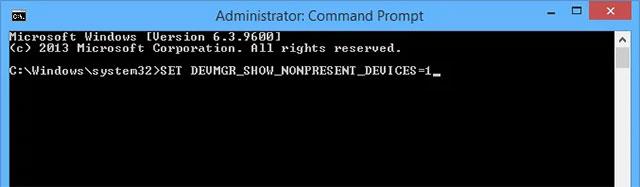
Yllä oleva komento pakottaa kaikki vanhat tai tällä hetkellä käyttämättömät ohjaimet näkymään Laitehallinta-luettelossa. Tästä luettelosta voit helposti valita ja poistaa ei-toivottuja ohjaimia.
Poista vanhat ohjaimet Windowsista
Poistaaksesi vanhat ohjaimet, paina ensin Win + X -näppäinyhdistelmää ja napsauta " Laitehallinta " näkyviin tulevasta luettelosta.
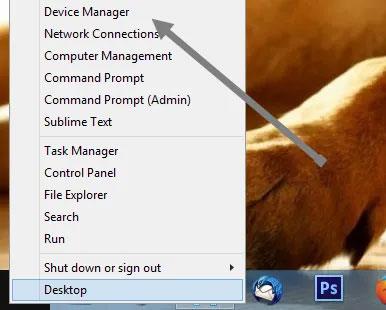
Siirry " Näytä " -välilehteen ja valitse " näytä piilotetut laitteet " -vaihtoehto näyttääksesi kaikki vanhat piilotetut ohjaimet.
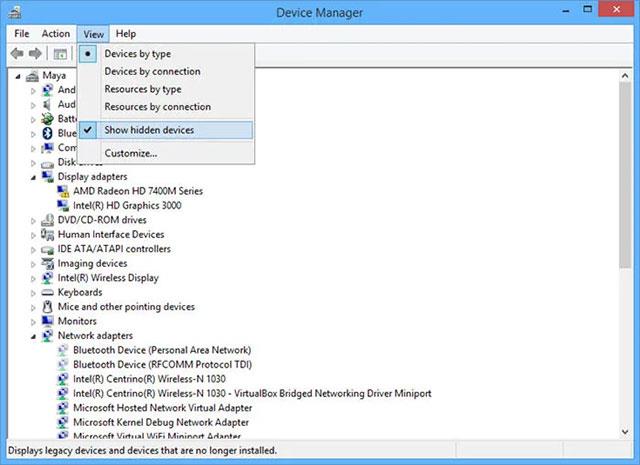
Tämän ominaisuuden kauneus on, että kaikkien vanhojen ohjaimien nimet ovat epäselviä, joten voit helposti tunnistaa ja erottaa ne edelleen käytössä olevista ohjaimista, jotta vältyt vahingossa poistamiselta.
Valitse vanha ohjain, jonka haluat poistaa, napsauta hiiren kakkospainikkeella ja napsauta " Poista asennus " -vaihtoehtoa.
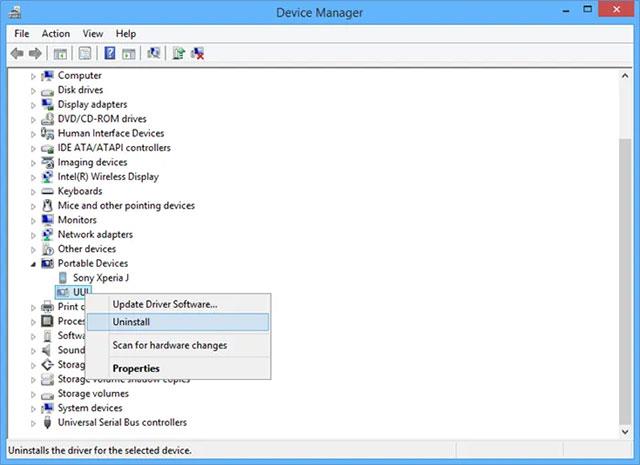
Siinä kaikki mitä sinun tarvitsee tehdä. Tämän vihjeen avulla voit helposti löytää ja poistaa vanhat piilotetut ohjaimet. Mutta sinun on myös oltava varovainen, ettet poista edelleen käytössä olevia ohjaimia, koska tämä voi aiheuttaa ongelmia kyseiseen ohjaimeen liittyvissä laitteistoissa. Tarkista aina ennen kuin poistat minkä tahansa laiteohjaimen.
Katso lisää alla olevista artikkeleista:
Onnea!
Tämä opas näyttää, kuinka voit muuttaa tai palauttaa Camera Roll -kansion oletussijaintia Windows 10:ssä.
Valokuvien koon ja kapasiteetin pienentäminen helpottaa niiden jakamista tai lähettämistä kenelle tahansa. Erityisesti Windows 10:ssä voit muuttaa kuvien kokoa erässä muutamalla yksinkertaisella vaiheella.
Jos sinun ei tarvitse näyttää äskettäin vierailtuja kohteita ja paikkoja turvallisuus- tai yksityisyyssyistä, voit helposti sammuttaa sen.
Yksi paikka monien toimintojen ohjaamiseen suoraan ilmaisinalueella.
Windows 10:ssä voit ladata ja asentaa ryhmäkäytäntömalleja hallitaksesi Microsoft Edge -asetuksia, ja tämä opas näyttää prosessin.
Tehtäväpalkissa on rajoitetusti tilaa, ja jos työskentelet säännöllisesti useiden sovellusten kanssa, tila saattaa loppua nopeasti, jotta voit kiinnittää lisää suosikkisovelluksiasi.
Resurssienhallinnan alareunassa oleva tilapalkki kertoo, kuinka monta kohdetta on sisällä ja valittuna tällä hetkellä avoimessa kansiossa. Alla olevat kaksi painiketta ovat myös käytettävissä tilapalkin oikealla puolella.
Microsoft on vahvistanut, että seuraava suuri päivitys on Windows 10 Fall Creators Update. Näin päivität käyttöjärjestelmän aikaisin ennen kuin yritys julkaisee sen virallisesti.
Virranhallinta-asetusten Salli herätysajastimet -asetuksen avulla Windows voi herättää tietokoneen automaattisesti lepotilasta ajoitettujen tehtävien ja muiden ohjelmien suorittamiseksi.
Jos haluat muuttaa Windows 10:n viikon ensimmäisen päivän vastaamaan asuinmaatasi, työympäristöäsi tai hallita kalenteriasi paremmin, voit muuttaa sen Asetukset-sovelluksen tai Ohjauspaneelin kautta.
Puhelimesi sovelluksen versiosta 1.20111.105.0 alkaen on lisätty uusi Useita ikkunoita -asetus, jonka avulla voit ottaa käyttöön tai poistaa käytöstä varoituksen ennen useiden ikkunoiden sulkemista, kun suljet Puhelin-sovelluksesta.
Tämä opas näyttää, kuinka Win32:n pitkien polkujen käytäntö otetaan käyttöön tai poistetaan käytöstä, jotta polut ovat yli 260 merkkiä pitkiä kaikille käyttäjille Windows 10:ssä.
Liity Tips.BlogCafeIT-ohjelmaan ja opi tässä artikkelissa, kuinka voit sammuttaa ehdotetut sovellukset (suositellut sovellukset) Windows 10:ssä!
Nykyään monien kannettavien ohjelmien käyttö saa akun tyhjenemään nopeasti. Tämä on myös yksi syy siihen, miksi tietokoneen akut kuluvat nopeasti. Alla on tehokkaimmat tavat säästää akkua Windows 10:ssä, joita lukijoiden tulisi harkita.
Halutessasi voit standardoida kaikkien tietokoneesi käyttäjien tilikuvan oletustilikuvaksi ja estää käyttäjiä vaihtamasta tilikuvaansa myöhemmin.
Oletko kyllästynyt siihen, että Windows 10 ärsyttää sinua "Hanki vielä enemmän Windowsista" -aloitusnäytöllä joka kerta, kun päivität? Se voi olla hyödyllistä joillekin ihmisille, mutta myös estää niitä, jotka eivät sitä tarvitse. Näin voit poistaa tämän ominaisuuden käytöstä.
Jos sinulla on tehokas tietokone tai sinulla ei ole monia käynnistysohjelmia Windows 10:ssä, voit yrittää vähentää käynnistysviivettä tai jopa poistaa sen kokonaan käytöstä, jotta tietokoneesi käynnistyy nopeammin.
Microsoftin uusi Chromium-pohjainen Edge-selain poistaa tuen EPUB-e-kirjatiedostoille. Tarvitset kolmannen osapuolen EPUB-lukijasovelluksen, jotta voit tarkastella EPUB-tiedostoja Windows 10:ssä. Tässä on joitain hyviä ilmaisia vaihtoehtoja.
Ehkä et tiedä, mutta yksi OneDriven käytön suurimmista eduista on sen loistava ominaisuus, nimeltään paikkamerkit.
Kameran rulla- ja Tallennetut kuvat -kansiot tulevat oletusarvoisesti Windows 10:n mukana. Seuraavassa artikkelissa kerrotaan, kuinka voit siirtää, piilottaa tai poistaa näitä kansioita, jotta ne eivät ole tiellä, sekä kuinka piilottaa niihin liittyvät kirjastot.
Kioskitila Windows 10:ssä on tila, jolla voit käyttää vain yhtä sovellusta tai käyttää vain yhtä verkkosivustoa vierailevien käyttäjien kanssa.
Tämä opas näyttää, kuinka voit muuttaa tai palauttaa Camera Roll -kansion oletussijaintia Windows 10:ssä.
Hosts-tiedoston muokkaaminen voi aiheuttaa sen, että et voi käyttää Internetiä, jos tiedostoa ei ole muokattu oikein. Seuraava artikkeli opastaa sinua muokkaamaan isäntätiedostoa Windows 10:ssä.
Valokuvien koon ja kapasiteetin pienentäminen helpottaa niiden jakamista tai lähettämistä kenelle tahansa. Erityisesti Windows 10:ssä voit muuttaa kuvien kokoa erässä muutamalla yksinkertaisella vaiheella.
Jos sinun ei tarvitse näyttää äskettäin vierailtuja kohteita ja paikkoja turvallisuus- tai yksityisyyssyistä, voit helposti sammuttaa sen.
Microsoft on juuri julkaissut Windows 10 Anniversary Update -päivityksen, joka sisältää monia parannuksia ja uusia ominaisuuksia. Tässä uudessa päivityksessä näet paljon muutoksia. Windows Ink -kynän tuesta Microsoft Edge -selainlaajennuksen tukeen, Start Menu ja Cortana ovat myös parantuneet merkittävästi.
Yksi paikka monien toimintojen ohjaamiseen suoraan ilmaisinalueella.
Windows 10:ssä voit ladata ja asentaa ryhmäkäytäntömalleja hallitaksesi Microsoft Edge -asetuksia, ja tämä opas näyttää prosessin.
Dark Mode on tumman taustan käyttöliittymä Windows 10:ssä, joka auttaa tietokonetta säästämään akun virtaa ja vähentämään vaikutusta käyttäjän silmiin.
Tehtäväpalkissa on rajoitetusti tilaa, ja jos työskentelet säännöllisesti useiden sovellusten kanssa, tila saattaa loppua nopeasti, jotta voit kiinnittää lisää suosikkisovelluksiasi.






















